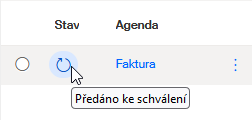Seznamy agend
Stavové indikátory v pohledech
V pohledech K vyřízení, V procesu, Uzavřené a Všechny je vždy ve sloupci Stav zobrazen grafický indikátor aktuálního stavu dané agendy.
|
Zaškrtnutí v zeleném poli – Schváleno – agenda byla schválena, ale nebyla archivována. |
|
Zaškrtnutí v šedém poli – Schváleno archivováno – agenda byla schválena a archivována. |
|
Vodorovně proškrtnuté kolečko v růžovém poli – Zamítnuto – agenda byla zamítnuta bez archivace. |
|
Vodorovně proškrtnuté kolečko v šedém poli – Zamítnuto archivováno – agenda byla zamítnuta, ale archivována. |
|
Kruhová šipka v modrém poli – Předáno ke schválení – agenda čeká na schválení. |
|
Červené proškrtnutí v oranžovém poli – Stornováno – agenda byla stornována. |
|
Půlkruhová šipka v růžovém poli – Vráceno – formulář agendy je vrácen žadateli k přepracování. |
|
Symbol popelnice je použit jako stavový indikátor u smazaných agend. |
| Pokud tahem za dělicí příčku mezi sloupci Stav a Agenda sloupec Stav rozšíříte, zobrazí se v něm i slovní popis symbolu, který jste až dosud viděli jen v „nápovědné bublině“. |
Pohled K vyřízení
V pohledu K vyřízení najdete seznam agend, které má přihlášený uživatel v aktuální chvíli „na stole“, tedy agendy, které čekají na jeho akci (vyplnění formuláře), potvrzení, schválení apod.
Ve sloupci Popis se v závislosti na návrhu procesu zobrazuje buď popis celé agendy, nebo popis daného formuláře (aktuálního kroku procesu).
Klepnutím na položku s názvem agendy ve sloupci Agenda se otevře formulář této agendy a uživatel má možnost s tímto formulářem pracovat – například schválit nebo zamítnout nějaký požadavek, případně ho vrátit k doplnění či přepracování.
Klepnutím do položky agendy mimo sloupec Agenda se položka „označí“ zatržítkem v tmavém kolečku a nad pohledem se v nástrojové liště zobrazí obslužné příkazy.
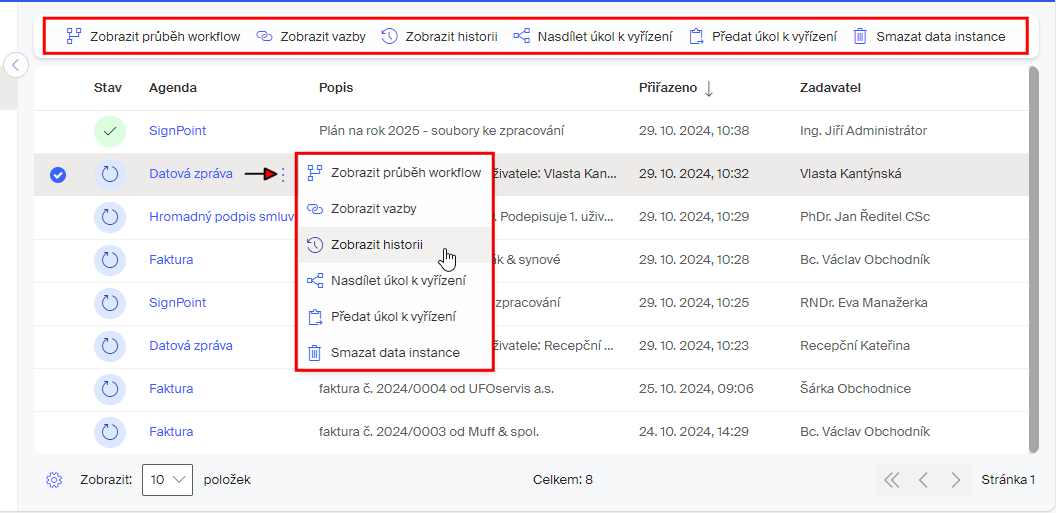
Stejné příkazy najdete také v nabídce otevřené klepnutím na tlačítko se třemi svisle uspořádanými tečkami (Zobrazit akce).
Zastoupení příkazů se liší případ od případu – podle charakteru agendy a způsobu jejího zadání.
Poznamenejme význam příkazu Odemknout agendu (pokud je zastoupen). Ve chvíli, kdy uživatel otevře formulář k vyplnění, systém formulář dočasně uzamkne pro další uživatele. Volbou Odemknout agendu toto uzamčení zrušíte a můžete jej začít upravovat.
Pohled V procesu
V tomto pohledu se zobrazují aktuálně běžící agendy, kterých se přihlášený uživatel osobně účastní (například je jejich zadavatel).
Ve sloupci Stav je zobrazen indikátor aktuálního stavu procesu.
Ve sloupci Popis se v závislosti na návrhu procesu zobrazuje buď popis celé agendy, nebo popis daného formuláře (aktuálního kroku procesu).
Ve sloupci Vyřizuje je uveden název uživatele nebo skupiny, která má v danou chvíli agendu „na stole“ k vyřízení.
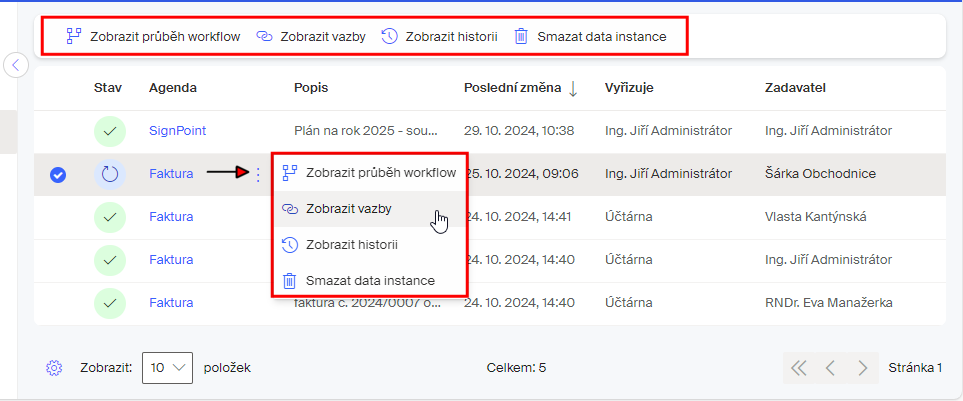
Klepnutím na položku s názvem agendy ve sloupci Agenda se otevře formulář této agendy a uživatel má možnost zkontrolovat jeho stav. Zasahovat do něj nemůže, formulář se otevře v režimu „pouze ke čtení“.
Výběr položky a obslužné příkazy jsou analogické tomu, co bylo popsáno v předchozí kapitole.
Okamžitý stav procesu lze vidět v okně, které otevřete příkazem Zobrazit průběh workflow.
-
V tomto okně vidíte uzlový bod, ve kterém proces agendy právě je – na obrázku je to Další řešitel a je označen číslem 1 v kroužku.
-
Pokud klepnete myší na libovolný z uzlových bodů grafu (na obrázku je to Přidělení zprávy), vidíte v pravé části okna údaje o průchodu agendy tímto bodem.
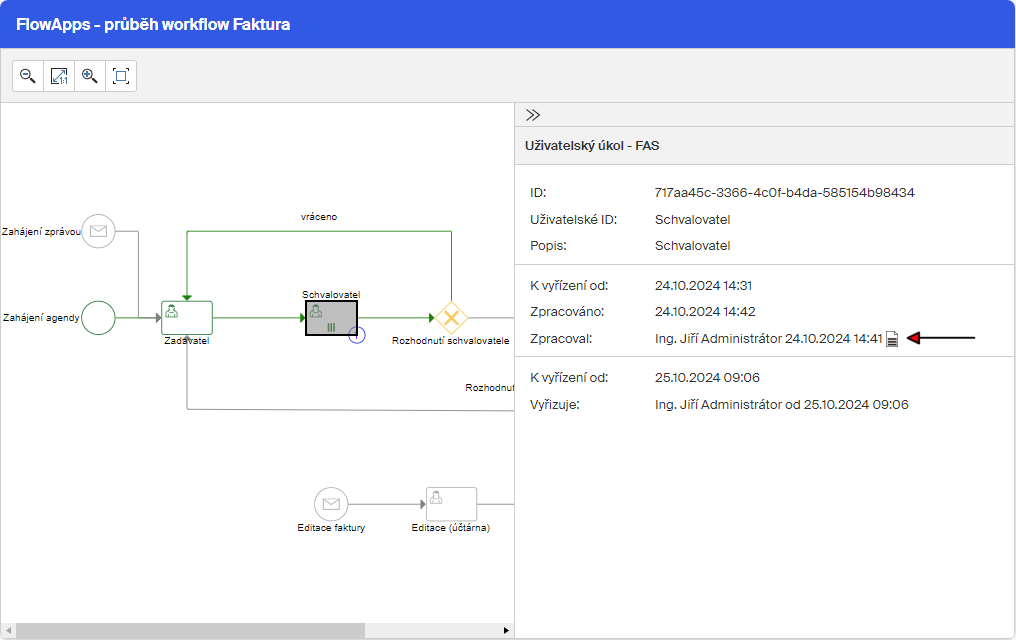
Pokud vidíte v pravé sekci okna tlačítko Zobrazit vyplněný formulář, můžete jeho pomocí otevřít formulář agendy ve stavu, jaký odpovídá zobrazené situaci ve workflow (v režimu pouze ke čtení).
Pohled Uzavřené
Tento pohled je obdobný pohledu V procesu, ale zobrazují se zde již uzavřené procesy. To znamená procesy, které již nemají žádný aktivní token, případně ty, které mají nastaven stav Archivováno.
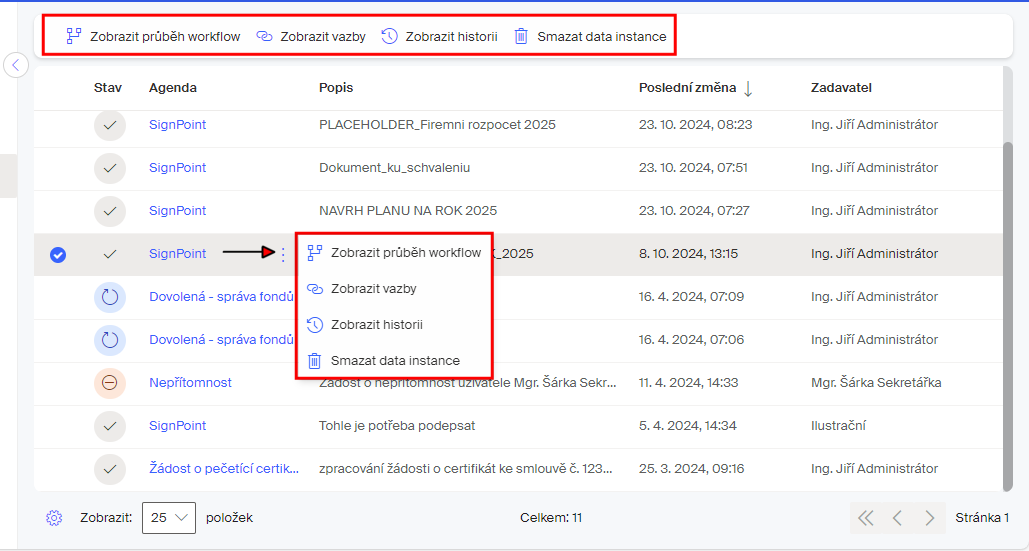
Pohled Všechny
Tento pohled vidí pouze supervizor dané Agendy, případně supervizor celé organizace. Jsou zde zobrazeny všechny instance dané agendy, případně úplně všechny instance agend pro celou organizaci.
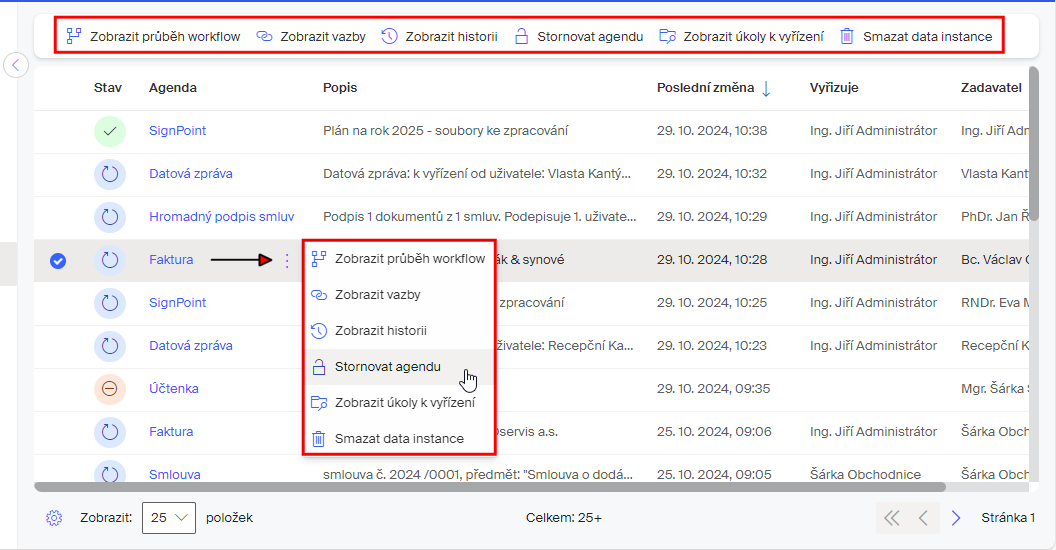
Ve sloupci Stav je zobrazen indikátor aktuálního stavu procesu.
Ve sloupci Popis se zobrazuje popis celé agend uvedený ve workflow.
Ve sloupci Vyřizuje je uveden název uživatele nebo skupiny, která má v danou chvíli agendu „na stole“ k vyřízení.
Zastoupení obslužných příkazů se liší případ od případu – podle charakteru agendy a způsobu jejího zadání. Jmenujme si alespoň tři z nich:
-
Zobrazit průběh workflow – zobrazí diagram procesu s vyznačeným dosavadním průběhem.
-
Stornovat agendu – tato volba nastaví agendě stav „stornováno“ a zneaktivní všechny tokeny.
-
Zobrazit vazby – zobrazí přehled návazností této agendy na jiné agendy a zpracovávané dokumenty.
Filtrace dat v pohledech s agendami
Pohledy mohou časem obsahovat velké množství položek agend. K usnadnění jejich vyhledání mohou velkou měrou pomoci filtry. Filtr vytvoříte v okně Nový filtr, které otevřete stejnojmenným tlačítkem na pravém konci nástrojové lišty.
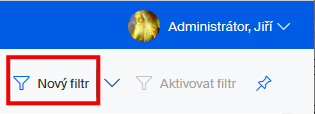
V okně lze nastavit několik kritérií – buď jen jedno, nebo kombinaci několika z nich.
K dispozici jsou tato kritéria:
-
Stav – stav agendy (Předáno ke schválení, Schváleno, Zamítnuto, Vráceno, Stornováno, Schváleno archivováno, Zamítnuto archivováno, Rozpracováno).
-
Popis – jako kritérium poslouží libovolný popisný text.
-
Vyřizuje uživatel – kdo má právě tak zvaně agendu „na stole“. Volič nabízí abecední seznam uživatelů, ale první položka je <já>. Pak se zobrazí agendy, které máte k vyřízení právě vy.
-
Vyřizuje skupina – volič nabídne seznam skupin, ze kterého můžete vybrat tu, jejíž členové dostali agendu k vyřízení.
-
Založeno uživatelem – kdo agendu odeslal k vyřízení. Volič nabízí abecední seznam uživatelů, ale první položka je <já>. Pak se zobrazí agendy, které jste poslal k vyřízení právě vy.
-
Agenda – název agendy vyberete ze seznamu voliče.
-
Založeno Externím informačním systémem – zobrazí agendy, které byly sestaveny a odeslány vybraným Externím informačním systémem (z nabídky v seznamu voliče).
-
Poslední změna – nabízí datový volič, kde lze nastavit datum, od kterého se s agendou již dále nepracovalo.
| Zastoupení kritérií závisí na pohledu, pro který se filtr nastavuje. |
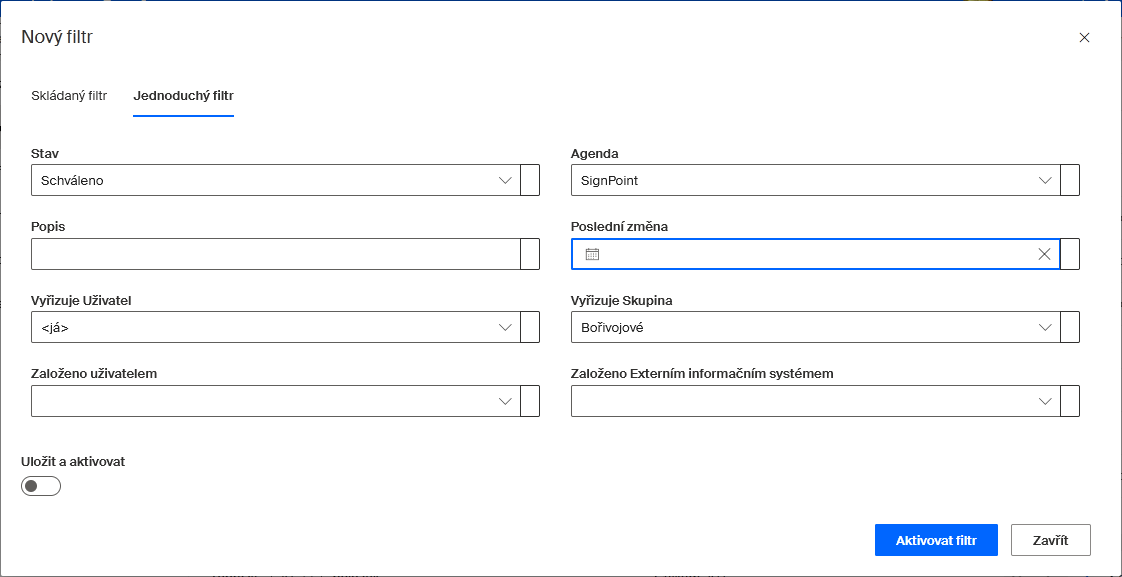
Chcete-li třeba vyhledat agendy SignPoint schválené přímo vámi, pak voličem Stav nastavte Schváleno, voličem Vyřizuje uživatel vyberte položku <já> a voličem Agenda zvolte název SignPoint.
Pak můžete tlačítkem Aktivovat filtr spustit proces filtrace, po jehož proběhnutí se v pohledu zobrazí pouze záznamy odpovídající nastavení filtru.
Další možnost nabízí možnost pojmenování a uložení sestaveného filtru. V tom případě posuňte posuvný volič Uložit a aktivovat tak, aby se jeho pole modře podbarvilo, v poli Jméno filtr pojmenujte a klepněte na tlačítko Uložit a aktivovat.
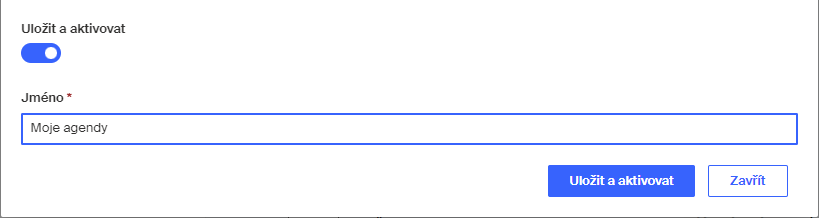
Filtr pod zadaným jménem najdete na nástrojové liště. Pokud budete mít pojmenovaných filtrů několik, vytvoří po klepnutí na položku s „plnou“ nálevkou nabídku s jejich názvy.
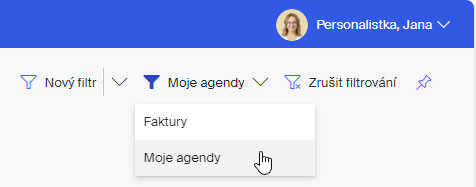
Jeden z pojmenovaných filtrů lze nastavit jako výchozí. Otevřete okno Správa filtrů.
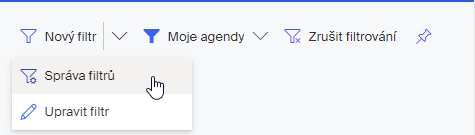
V okně vyberte položku požadovaného filtru a na nástrojové liště klepněte na tlačítko Nastavit jako výchozí.
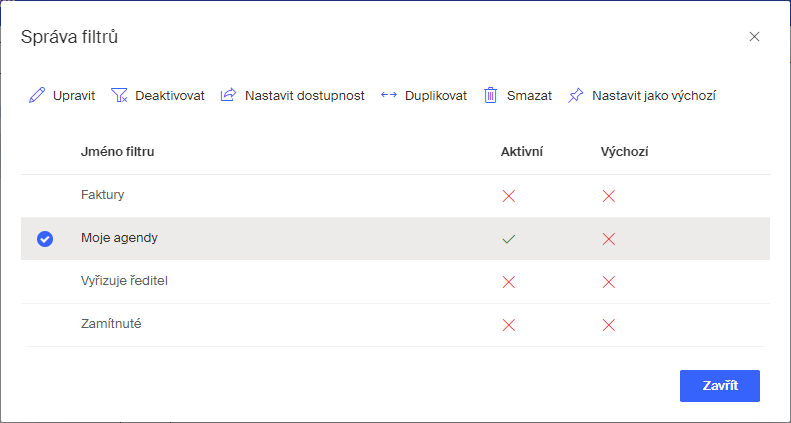
Položka filtru se ve sloupci Výchozí označí zeleným zaškrtnutím.
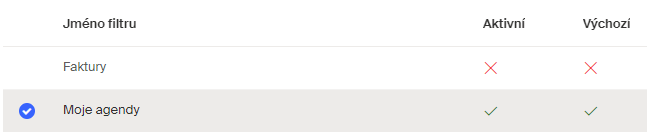
| Při takovém nastavení se po překreslení okna s pohledem filtr automaticky aktivuje, což bude platit až do stisku tlačítka Zrušit filtrování! |
| Stejně funguje nastavení filtrů v pohledech při zobrazení certifikátů nebo dokumentů v DMS. |
Pohled Zadat
V pohledu Zadat jsou zobrazena velkoplošná tlačítka všech agend, které může aktuálně přihlášený uživatel spouštět. Klepnutím na tlačítko zahájíte běh agendy – otevře se formulář, který je třeba vyplnit.
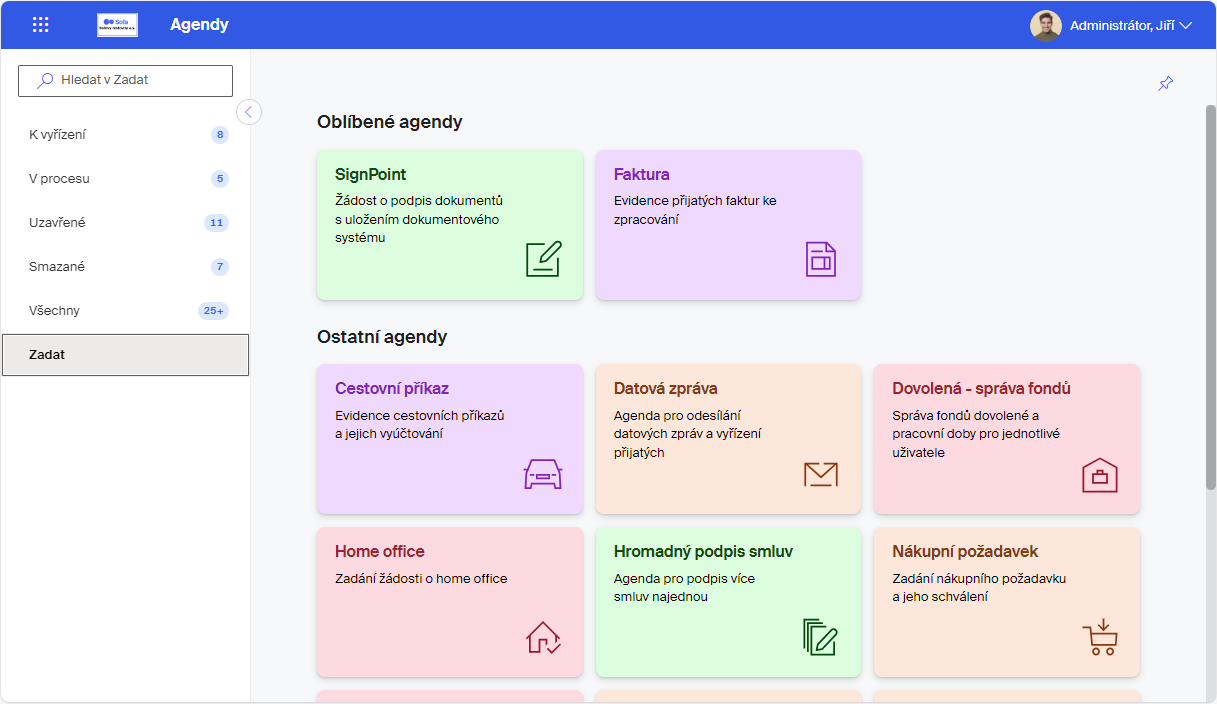
V tomto pohledu je možné také vytvářet a udržovat skupinu takzvaných Oblíbených agend – podrobný popis viz kapitola Vytvoření nabídky „oblíbených“ agend.